word中怎么取消合并单元格 Excel取消合并单元格的操作步骤
更新时间:2024-05-01 09:51:25作者:xtliu
在Excel中,合并单元格是一种常见的操作,可以将多个相邻的单元格合并成一个大单元格,以便于显示数据或者美化表格,在某些情况下,我们可能需要取消已经合并过的单元格。取消合并单元格的操作步骤并不复杂,只需要简单的几步操作就可以完成。接下来我们将详细介绍如何在Excel中取消合并单元格,让您轻松应对各种表格编辑需求。
方法如下:
1.方法一:工具栏按钮法。此方法是利用工具栏上的按钮来取消单元格的合并。首先选择要取消合并的单元格。

2.单击“开始”菜单选项卡,在工具栏中单击“合并居中”按钮。在弹出的下拉菜单中选择“取消单元格合并”选项即可。
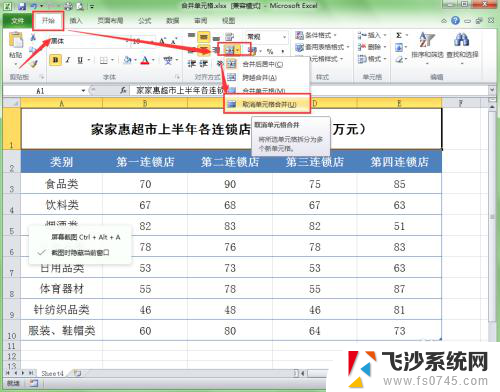
3.此时合并的单元格则被取消成独立的单元格,标题也会被放在一个独立的单元格中。
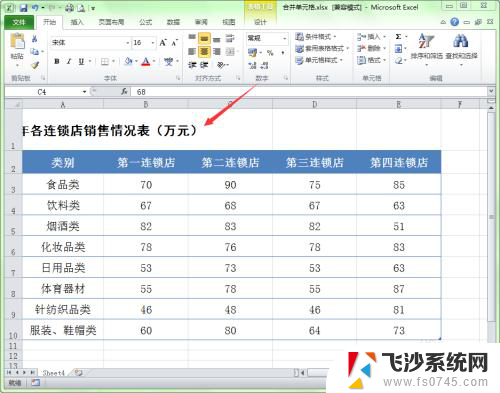
4.方法二:右键菜单法。在合并单元格中右击鼠标,在弹出的右键菜单中选择“设置单元格格式...“。
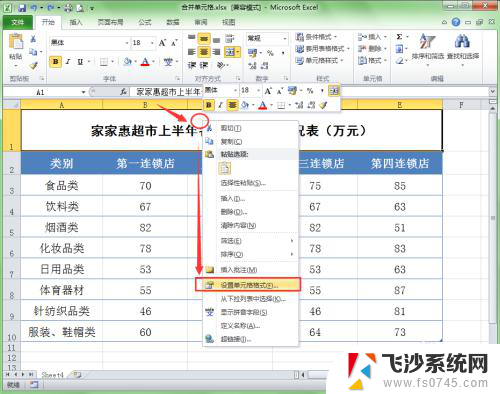
5.在弹出的”单元格格式“对话框中有一个”合并单元格“选项,此时是处于选中状态。取消文字前面的勾勾,单击确定返回到工作表中。
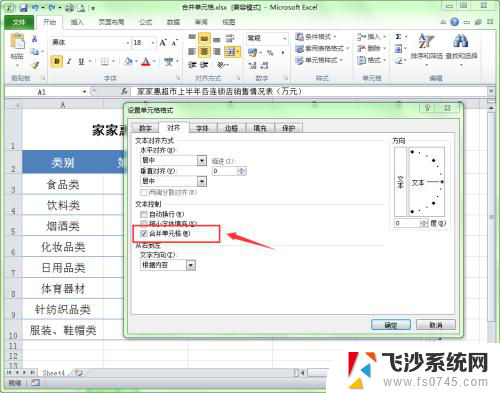
6.合并单元格已被取消,标题文字显示在一个单元格中。
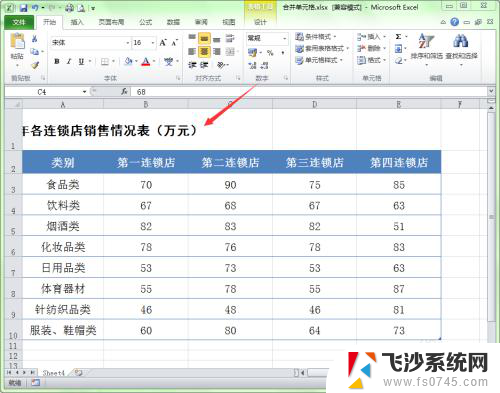
以上就是如何取消合并单元格的全部内容,如果还有不清楚的用户可以参考小编的步骤进行操作,希望对大家有所帮助。
word中怎么取消合并单元格 Excel取消合并单元格的操作步骤相关教程
-
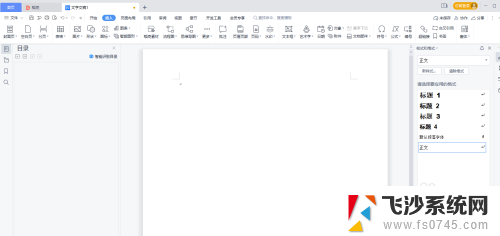 wps中的word怎么合并单元格 WPS word如何取消合并单元格
wps中的word怎么合并单元格 WPS word如何取消合并单元格2024-02-23
-
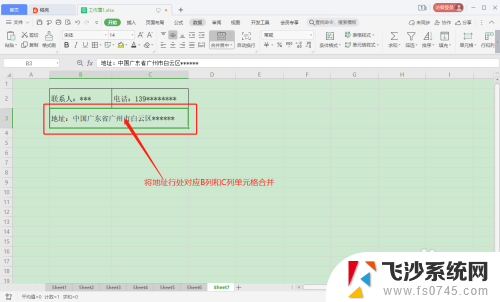 excel 如何合并单元格 Excel表格合并单元格后如何取消合并
excel 如何合并单元格 Excel表格合并单元格后如何取消合并2024-08-08
-
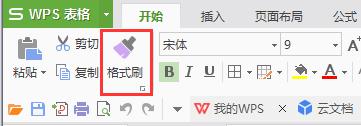 wps如何重复上一步合并单元格的操作 wps合并单元格的上一步操作如何重复
wps如何重复上一步合并单元格的操作 wps合并单元格的上一步操作如何重复2024-04-12
-
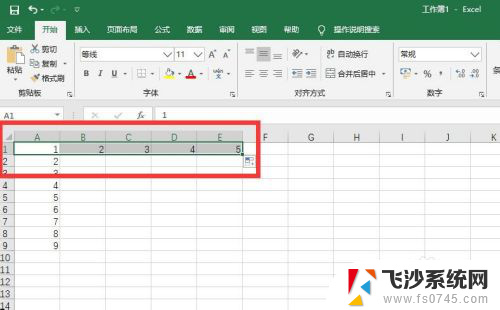 excel怎么合并成一个单元格 多个单元格合并为一个单元格的 Excel 教程
excel怎么合并成一个单元格 多个单元格合并为一个单元格的 Excel 教程2024-01-03
- Excel如何将多个单元格内容合并到一个单元格中的方法
- wps 若要执行此操作所有合并单元格需大小相同 wps 执行操作要求合并单元格大小相同
- excel表格怎么合并单元格保留内容 Excel合并单元格保留内容
- excel把三个数据合并一个 EXCEL多个单元格数据合并到一个单元格中
- wps如何自动合并表格 wps表格如何自动合并单元格
- 为什么wps复制其他单元格时不能复制合并单元格
- 小爱同学能不能连接电脑 小爱同学电脑音箱设置教程
- 电脑开机总是进入安全模式 Windows 10如何解决重启电脑总是进入安全模式的问题
- 电脑文档位置怎么更改 文档存放位置修改方法
- 苹果13pro截屏有几种方法 iPhone13 Pro截屏操作步骤
- 华为无线耳机怎么连接手机蓝牙 华为无线蓝牙耳机手机连接方法
- 电脑如何硬盘分区合并 电脑硬盘分区合并注意事项
电脑教程推荐
- 1 如何屏蔽edge浏览器 Windows 10 如何禁用Microsoft Edge
- 2 如何调整微信声音大小 怎样调节微信提示音大小
- 3 怎样让笔记本风扇声音变小 如何减少笔记本风扇的噪音
- 4 word中的箭头符号怎么打 在Word中怎么输入箭头图标
- 5 笔记本电脑调节亮度不起作用了怎么回事? 笔记本电脑键盘亮度调节键失灵
- 6 笔记本关掉触摸板快捷键 笔记本触摸板关闭方法
- 7 word文档选项打勾方框怎么添加 Word中怎样插入一个可勾选的方框
- 8 宽带已经连接上但是无法上网 电脑显示网络连接成功但无法上网怎么解决
- 9 iphone怎么用数据线传输文件到电脑 iPhone 数据线 如何传输文件
- 10 电脑蓝屏0*000000f4 电脑蓝屏代码0X000000f4解决方法